เมื่อทำงานกับระบบปฏิบัติการ คำถามเกี่ยวกับการตกแต่งและการออกแบบหน้าต่าง เดสก์ท็อป และส่วนประกอบอื่นๆ มักมีความเกี่ยวข้องเสมอ นอกจากธีมที่คุณติดตั้งได้ คุณยังสร้างปริศนาให้ตัวเองได้ด้วยการเปลี่ยนรูปลักษณ์ของเคอร์เซอร์ บางทีเคอร์เซอร์มาตรฐานอาจล้าสมัย หรือคุณแค่เบื่อกับกิจวัตรของมัน โปรแกรมจำนวนมากบนอินเทอร์เน็ตสามารถช่วยในการเปลี่ยนเคอร์เซอร์ได้
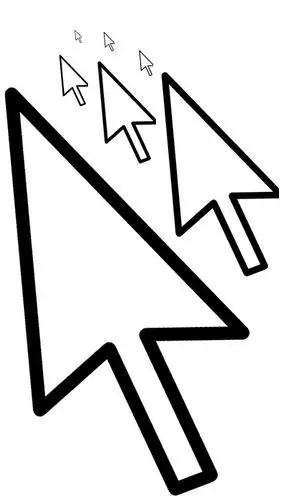
จำเป็น
- - การตั้งค่าเมาส์
- - ซอฟต์แวร์ CursorXP
คำแนะนำ
ขั้นตอนที่ 1
การเปลี่ยนการออกแบบเคอร์เซอร์ของเมาส์สามารถทำได้โดยใช้โปรแกรมพิเศษหรือไม่ใช้ก็ได้ ธีมเคอร์เซอร์ 3 มิติที่ดีที่สุดใช้ RAM มาก ดังนั้นจึงไม่พึงปรารถนาที่จะติดตั้งเคอร์เซอร์คุณภาพสูงและวาดออกมาอย่างดีในการกำหนดค่าคอมพิวเตอร์ที่อ่อนแอ ไฟล์เคอร์เซอร์ที่มีไว้สำหรับระบบปฏิบัติการของคุณต้องถูกคัดลอกไปยังโฟลเดอร์เคอร์เซอร์: C: / WINDOWS / Cursors
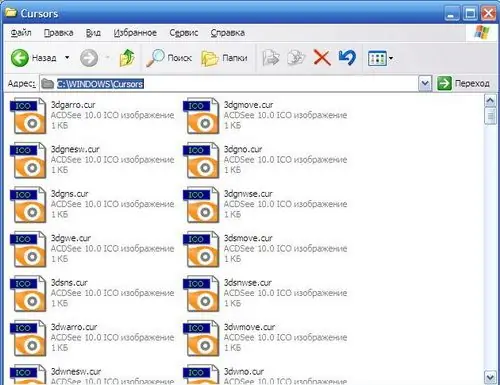
ขั้นตอนที่ 2
สามารถเปลี่ยนรูปลักษณ์ของเคอร์เซอร์ได้อย่างง่ายดายโดยใช้การตั้งค่าเมาส์ หากต้องการเปลี่ยนเคอร์เซอร์ ให้ทำดังนี้: เปิดเมนู "เริ่ม" - "แผงควบคุม" ในหน้าต่างที่เปิดขึ้น ให้ค้นหาส่วน "เมาส์" - เปิดโดยดับเบิลคลิกที่ปุ่มซ้ายของเมาส์ - หน้าต่าง "คุณสมบัติ: เมาส์" จะเปิดขึ้น ในหน้าต่างนี้ ค้นหาแท็บ "ตัวชี้" และในส่วน "แบบแผน" จากรายการแบบเลื่อนลง ให้เลือกธีมสำหรับเคอร์เซอร์ของคุณ หลังจากเลือกธีมที่ต้องการแล้ว ให้คลิก "ใช้" แล้วคลิก "ตกลง"
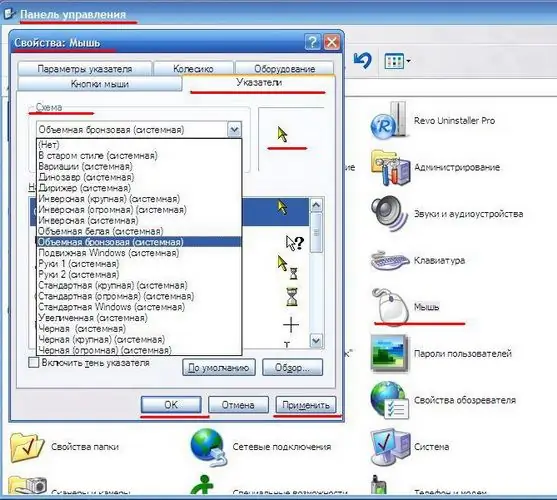
ขั้นตอนที่ 3
หากคอมพิวเตอร์ของคุณไม่มี RAM ไม่เพียงพอ คุณสามารถดาวน์โหลดโปรแกรม CursorXP จากอินเทอร์เน็ตได้ โปรแกรมนี้จะช่วยให้คุณไม่เพียงแต่เปลี่ยนลักษณะที่ปรากฏของเคอร์เซอร์เมาส์ของคุณ แต่ยังช่วยให้คุณแก้ไขเคอร์เซอร์ที่คุณชอบได้อีกด้วย โปรแกรมมาพร้อมกับธีมเคอร์เซอร์หลายแบบ สามารถดาวน์โหลดธีมเคอร์เซอร์เพิ่มเติมได้จากเว็บไซต์ทางการ
หลังการติดตั้ง ให้รันโปรแกรมและลองแต่ละธีมเคอร์เซอร์ คุณสามารถเปลี่ยนลักษณะที่ปรากฏของเคอร์เซอร์ของคุณโดยใช้โปรแกรมทั้งในโปรแกรมและในอินเทอร์เฟซ "คุณสมบัติ: เมาส์" วิธีเปิดอินเทอร์เฟซนี้ - เขียนในย่อหน้าด้านบน

